
 |
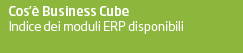 | 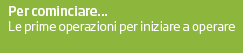 |  |  |
 | |||
Anagrafiche cli./forn. Ditta | |||
|
Moduli richiesti: Modulo Base
Questo programma permette di inserire, modificare visualizzare i dati relativi ai clienti e ai fornitori della ditta. Sulla maschera principale si seleziona il tipo di conto cliente o fornitore su cui operare mediante due pulsanti C e F in alto a destra sulla barra degli strumenti. Selezionato il tipo si possono aprire o inserire i conti interessati con gli appositi pulsanti Apri e Nuovo:
Apri fa apparire una finestra di dialogo mediante cui è possibile specificare un singolo conto, o una selezione, da visualizzare, modificare o cancellare.
Si può anche inserire direttamente il numero di un singolo conto o cercarlo attraverso la funzione Zoom. Tramite il tasto Seleziona si apre una selezione di conti dello stesso tipo. Nuovo fa apparire una finestra di dialogo mediante cui è possibile specificare il mastro clienti o fornitori digitandone il codice sottoconto che lo identificherà al suo interno. In fase d'inserimento è proposto automaticamente il numero successivo all'ultimo cliente o fornitore inserito per quel mastro presente in tabella Numerazioni ditta:
Se è abilitato il modulo CRM, indicando un lead potenziale nella finestra di inserimento nuovo conto, ne saranno acquisite le informazioni. Se è abilitato il modulo Anagrafica generale, indicando nel campo Crea da Anagr. gen. il codice di un soggetto già codificato in Anagrafica generale, se ne ereditano tutte le informazioni anagrafiche disponibili, stabilendo un legame tra quell'anagrafica cliente o fornitore e il record dell'Anagrafica generale indicato. Se non specificata un'Anagrafica generale, all'inserimento del nuovo conto ne viene creata e agganciata una nuova. Aprendo o inserendo un conto nella finestra del programma compaiono una serie di informazioni qui di seguito specificate.
Codice É la concatenazione del codice mastro e del codice conto. Mastro Riporta la decodifica del codice mastro a cui è collegato il conto. Ragione Sociale Inserire la ragione sociale, denominazione o cognome/nome del cliente o fornitore. Sulla seconda riga si inserisce la parte della ragione sociale che non è stato possibile scrivere sulla riga precedente. Si consiglia di utilizzare la seconda riga solo in caso di effettiva necessità.
Preferiti L'icona rappresentata dalla "stella" (vuota = valore spento), (piena = valore acceso).
Nel caso in cui per un determinato controllo siano presenti dei recent contestuali, questi venivano già evidenziati in verde; verranno comunque visualizzati prima degli eventuali preferiti. L'ordine di priorità sarà:
Sigla di ricerca Sigla da associare all'anagrafica, per facilitare la sua ricerca mediante l'apposito Zoom sulle anagrafiche cli/forn. Tipo soggetto Indica se si tratta di Persona fisica o Persona giuridica. An.Gen. Riporta il codice dell'anagrafica generale collegata. Cod. Lead Riporta il codice del lead collegato. Partitario Richiama la finestra relativi agli zoom dei partitari del conto. Acquisizione anagrafiche Cribis (icona): Cliccando sull'iconcina (sempre attiva anche in assenza del modulo) permette di collegarsi all'anagrafica cribis Generale
Indirizzo É l'indirizzo della sede legale o amministrativa del cliente o del fornitore. Cod. comune É il codice identificativo del comune italiano di appartenenza della ditta. Se stato estero, indicare il codice "catastale" identificativo preceduto da una "Z" (codice alfanumerico riportato nella tabella "Stati"), questo codice va inserito prima nella tabella dei comuni. Città/località Inserire il nome della località, città o paese in cui ha sede principale il cliente o fornitore. Cap Inserire il Codice Avviamento Postale relativo alla località della sede principale del cliente o del fornitore. Provincia Inserire la sigla della provincia a cui fa capo la località inserita nel campo precedente. Cod. stato est. Inserire la sigla automobilistica internazionale dello stato a cui appartiene il soggetto. Stato fed./contea Indicare l'eventuale stato federato oppure la contea all'interno del quale si trova la sede del soggetto; per esempio "California" per gli Stati Uniti o "Canton Ticino" per la Svizzera. Tipo sogg. IVA Indicare il tipo soggetto IVA:
Cod. fiscale/PI estera Inserire il codice fiscale del cliente, non obbligatorio. Per i soggetti comunitari / extra comunicatari, indicare l'identificativo fiscale completo del soggetto (per esempio DE7654098). Accanto ai campi C.F./P.I. estera e P.I. Italia aggiunti controlli che ne validano il contenuto: vengono visualizzate le immagine di spunta verde o "x" rossa ad indicare se il valor inserito sia corretto o meno. Non sono presenti se il campo è vuoto. L'immagine di validazione accanto al "codice fiscale" NON APPARE se il tipo soggetto iva NON è di tipo "Normale", se "Carta Carburante, se viene spuntato il valore "Omocodice". Il controllo che viene effettuato da Business quando viene posta la spunta verde o la croce rossa è un controllo di tipo strutturale, viene verificato che il codice fiscale/partita IVA inseriti siano strutturalmente corretti. Il controllo che invece viene effettuato dall'AdE è un controllo di validità ed esistenza del dato inserito. Attualmente non sono presenti strumenti per poter effettuare lo stesso controllo che effettua l'AdE. L'immagine di validazione accanto alla "partita iva" se la valuta è diversa da Euro, se il tipo soggetto iva NON è di tipo "Normale", se "Carta Carburante. Omocodice Spuntare se trattasi di codice fiscale non univoco. In tal caso non saranno effettuati controlli sulla corretta composizione del codice fiscale stesso. Partita IVA Italia Inserire il numero di Partita IVA del cliente per i soggetti italiani. Valido da/a funzionalità per impostare un intervallo di date in cui considerare "attiva/valida" l'anagrafica, al di fuori del range di date inserite l'anagrafica verrà considerata obsoleta da Business. In inserimento di ordini/documenti intestati a tale conto obsoleto verrà restituito solo un messaggio di avviso che il codice cliente/fornitore è stato dichiarato obsoleto in anagrafica mentre da gestione prima nota non permetterà di inserire registrazioni contabili intestate a tale conto cliente/fornitore bloccando l'utente. Cod. Lotteria Scontrini Visibile solo se il cliente è Privato, consente di indicare il codice per la Lotteria Scontrini. In caso di vendita con Corrispettivo, verrà proposto automaticamente sia in Gestione Punti Vendita che in Gestione Documenti.
Telefono/Cellulare/Fax Indicare i numeri telefonici, telefono cellulare e fax del cliente o fornitore. E-mail Indicare l'eventuale indirizzo di posta elettronica su Internet del cliente o del fornitore. Modalità di corrispondenza Per utilizzare Business integrato con sistemi di messaging elettronici (Fax, E-Mail, ecc...), indicare il tipo di spedizione preferito per quel cliente/fornitore. Indirizzi - Destinazioni diverse Si declinano come segue. Stabile organizzazione / Domicilio fiscale per provvedimenti amministrativi - Se il soggetto NON è residente, è la stabile organizzazione in Italia: in questo caso, tale dato è utilizzato nel programma delle fatture telematiche BNEFGSFE. Se il soggetto è residente e per la ditta è stato emesso un provvedimento amministrativo, ad esempio è stato dichiarato il fallimento, è l'indirizzo del curatore fallimentare. Tale dato in questo caso NON è UTILIZZATO IN BUSINESS. Pers. fisiche residenza Italia - Se il soggetto è un professionista (avvocato, ingegnere, ecc.), è l'indirizzo di residenza in Italia, dato che in questo caso NON è UTILIZZATO in Business. Se non è una persona fisica, questo campo non è pertinente e perciò non occorre impostarlo. Rappr. fiscale in Italia/Pers. fisiche residenza estero - Se non è una persona fisica, è il rappresentante fiscale in Italia, dato utilizzato in Business nel programma delle fatture telematiche BNEFGSFE. Se, invece, il soggetto è un professionista NON RESIDENTE, è l'indirizzo di residenza all'estero, dato NON UTILIZZATO in Business. Luogo di esercizio attività all'estero - È l'indirizzo del luogo effettivo di esercizio dell'attività. Ad esempio, se un professionista ha lo studio a Parigi, è l'indirizzo di Parigi, dato NON UTILIZZATO in BUSINESS. Altri Indirizzi - Richiama la finestra relativi agli indirizzi associati ad un soggetto, e in particolare le informazioni relative ad eventuali indirizzi aggiuntivi, eccetto quelli associati ai pulsanti precedenti, del cliente/fornitore. Per indirizzi aggiuntivi intendiamo, ad esempio, altri luoghi di svolgimento delle attività del cliente/fornitore, oppure luoghi di destinazione della merce, diversi da sedi del cliente/fornitore. Destinazione merci - Indicare, se richiesto, il codice indirizzo abitualmente utilizzato come indirizzo di destinazione merce per quel cliente o fornitore all'emissione di bolle o fatture; Destinazione pagamenti - Per i clienti con ricevuta bancaria o tratta emessa ad indirizzo diverso da quello indicato sopra, indicare il codice destinazione relativo all'indirizzo di domiciliazione delle RB, preventivamente caricato nell'apposita finestra richiamabile col pulsante Altri Indirizzi. Cliccando su "Destinazioni Diverse (altri indirizzi)" accediamo alla seguente videata.
Da questa maschera è possibile creare tutti gli indirizzi relativi le destinazioni diverse, nei diversi tab sono presenti tutte le principali informazioni che riguardano gli indirizzi delle ulteriori sedi, i contatti telefonici ed elettronici per la corrispondenza ed informazioni sulle modalità di trasporto merci ed eventuali agenti da poter collegare. NB: Sulle offerte CRM, Customer Service e per i documenti generati con Gestione Punti Vendita, la funzionalità non è attiva.
Destinazione visibile dall'applicazione esterna se abilitato, permette il collegamento della destinazione diversa con il modulo di E-commerce
Listino Se indicato, in fase di creazione nuovi ordini, documenti di magazzino, ecc., con indicata la destinazione diversa, per il calcolo del prezzo verrà considerato il listino della destinazione diversa e non quello inserito in anagrafica C\F.
Impostazione stampa prezzi (funzionalità che consente di poter indicare sull'anagrafica del cliente (e destinazione)/lead se stampare i prezzi sul report e se questi prezzi devono essere lordi o netti) Il riquadro è composto da:
L'esposizione del prezzo netto sui documenti, in alternativa al prezzo lordo & sconti come da standard, può determinare sul report delle differenze di qualche decimali sul valore riga se si riapplica il calcolo tra quantità x prezzo netto. L'impostazione in tipi bolle/fatture "Prezzo e sconti in bolla" ha comunque la priorità rispetto all'impostazione stampa prezzi in anagrafica cli/for sopra indicata, per mantenere la compatibilità col passato. NB: La cancellazione delle destinazioni diverse è inibita in presenza del modulo "Anagrafiche Generali", se il "Codice Cliente/Fornitore" è agganciato ad un codice di "Anagrafica generale". Dati Appalto/Contratto Predefinito creato tail anche nelle destinazioni diverse per fare in modo che anche in queste sia possibile associare un'appalto/contratto predefinito. Il Funzionamento è il medesimo presente nella sezione "6 altri dati" dell'anagrafica cliente Sito Web/ Coordinate Geografiche Il riquadro è composto da:
Persona fisica/giuridica
Persona fisica Il riquadro è composto di:
Professionista Spuntare se trattasi di soggetto esercente arti o professioni (professionista) e non di impresa. Questo campo è bloccato e quindi non più modificabile nel momento in cui l'anagrafica è movimentata in contabilità, oppure se l'Anagrafica generale collegata è utilizzata per creare delle ditte o altri clienti/fornitori poi movimentati in contabilità. Condominio Spuntare se trattasi di condominio, distinzione necessaria ad alcune elaborazioni fiscali. Per ulteriori informazioni vedi anche Ritenuta fiscale del 4% su fatt. emesse a condomini. Estremi Nascita\Costituzione Il riquadro è composto di:
Non residenti Il riquadro è composto di:
Altri Indirizzi Il riquadro è composto di:
Aprendo le destinazioni diverse dal pulsante "Rappr. fisc. in Italia/Pers. fisiche residenza estero" viene mostrato anche il campo della partita iva con dicitura "P. IVA rappr. fisc Italia" Dati contabili
P agamento Standard Il riquadro è composto di: - Codice pagamento Inserire il codice di pagamento normalmente praticato per quel cliente o fornitore. Campo non obbligatorio. Può essere omesso se non è disponibile il modulo della gestione vendite. -
Codice pagamento
importi minimi /
Codice pagamento
grandi importi - Limite minimo importo / Limite grandi importi La procedura in fase di emissione documento propone sempre il codice pagamento predefinito RB 30/60; all'atto del salvataggio, se il residuo da pagare è inferiore a 50 € o superiore a 1000 €, esegue la sostituzione del codice pagamento ed il ricalcolo del totale documento.
Ad esempio, se di norma un certo cliente ha forma di pagamento RB 30/60, ma l'importo della fattura è minore di 50 €, il pagamento diventa Contanti; se ha forma di pagamento RB 30/60, ma supera i 1000 €, il pagamento diventa RB 30/60/90/120/150.
Nei programmi interattivi BNVEBOLL, BNVEFDIN , BNREGSRE, BNCSFICH il cambio del codice non è automatico, ma un messaggio avvisa che è previsto un codice pagamento alternativo, consentendone l'eventuale sostituzione. In caso di modifica documento nei programmi interattivi, se il codice pagamento standard è già stato sostituito con quello di importi minimi / grandi e il residuo da incassare o pagare occupa uno scaglione diverso da quello del codice pagamento impostato per minimi o grandi importi, compare un messaggio che avvisa dell'incongruenza del codice pagamento, consentendone la sostituzione con quello impostato in Anagrafica. Nei programmi elaborativi quali BNVEGNBF, l'automatismo è invece sempre attivo. Variando il codice pagamento sui documenti riepilogativi, la modifica ricade anche su tutti i documenti collegati: ciò significa che in caso di rielaborazione non sarà ripristinato il codice pagamento standard sui documenti da riepilogare. Ad esempio, fattura differita che raggruppa 3 DDT con totale residuo 49 euro; si varia il codice pagamento da RB 30/60 a Contanti sia in fattura che sui DDT: cancellando la fattura, sui DDT non è ripristinato il cod pagamento RB 30/60. - Mesi esclusi Indicare i mesi da escludere nelle scadenze dei pagamenti per quel cliente. Se indicato ha priorità rispetto a quanto eventualmente indicato sulla tabella dei pagamenti associata al cliente. - Giorno Fisso Se è indicato almeno uno dei due mesi esclusi, indicare qui di quanti gioni in avanti va spostato il pagamento nel mese successivo ai mesi esclusi. Se indicato ha priorità rispetto a quanto eventualmente indicato sulla tabella dei pagamenti associata al cliente. Contabilità Il riquadro è composto da: Conto fatturazione Inserire l'eventuale codice cliente/fornitore a cui deve essere intestata la fattura, se diverso dall'intestatario della Bolla/DDT. Contropartita abituale Indicare, se necessario, il codice del conto del piano dei conti di costo o ricavo normalmente utilizzato per la registrazione di fatture ricevute o emesse a o da quel fornitore o cliente. Per esempio, per un fornitore Notaio potrebbe essere COMPENSI A PROFESSIONISTI. Tipo assogg. a ritenuta di acconto Se trattasi di soggetto ai cui compensi si applica normalmente ritenuta di acconto, indicare il codice che identifica il tipo di ritenuta da applicare (vedi tabella 'tipi assoggettamento ritenuta di acconto'). Utilizzato dalla gestione ritenute e dalla contabilità professionisti. Valuta Se soggetto estero che utilizza una valuta estera per i rapporti internazionali, diversa dalla valuta definita per la gestione. Valuta di conto, vedi Inizializzazioni comuni globali; normalmente la valuta di conto è l'Euro, indicare il codice della valuta in questione. Colonna in stampa bil. É utilizzato dal programma 'Stampa bilancio contabile' per indirizzare in modo specifico il saldo di quel conto nelle rappresentazioni economico patrimoniali, quando l'utente richiede (in fase di stampa bilancio) l'opzione di stampa 'Considera parametri PDC'. Indicare:
Gestione partite Attivare questa opzione se il cliente o fornitore deve essere gestito a partite; disattivare l'opzione se non si vuole che il cliente/fornitore sia gestito a partite. Vedi il manuale al capitolo relativo alla "Gestione delle Partite". Gestione scadenze Attivare questa opzione se per il cliente/fornitore vogliono essere gestite le scadenze nell'archivio scadenzario. Disattivare l'opzione in caso contrario. Vedi il manuale al capitolo relativo alla "Gestione dello Scadenzario". Cliente/fornitore intragruppo Gestione Intragruppo. Riclassificati su Excel Il riquadro è composto di:
Cond. fornitura
Inserito nel Tile "Dati Bancari" la label relativa al Codice Iban. Aggiunte immegini di validità/non validità (spunta verde ed "x" rossa) ed un pulsante per l'inserimento del codice Iban che apre una finestra modale nella quale si effettuerà anche la validazione del codice. All'uscita della finestra modale se è stato indicato il codice Iban saranno compilati i singoli prefissi presenti nel tail dei dati bancari. Aggiunto, inoltre, il pulsante "cancella dati bancari" che permette lo svuotamento dei dati bancari inseriti in precedenza. Nostra banca Indicare, in particolare per i fornitori, il codice della banca della ns. azienda che è utilizzata di norma per i pagamenti a quel fornitore; ad es. la banca presso cui il fornitore appoggia le RI.BA. che emette nei ns. confronti. Fido Indicare l'eventuale fido massimo concesso dall'azienda a quel cliente, a fini di controllo sull'esposizione globale (situazioni di rischio) con tale cliente. Per modificare questo campo, se abilitato il blocco del cliente sul superamento fido, può essere necessario digitare una password impostata a livello di configurazione. Codice Ufficio PA Indicare il codice che contrassegna l'ufficio al quale emettere fattura elettronica PA. Listino Indicare il listino da applicare a quel cliente con un numero compreso tra 1 ed 999, tra i listini disponibili, vedi Anagrafica articoli. Può essere omesso se il modulo Vendite che lo utilizza non è disponibile. Porto Indicare il tipo di porto generalmente utilizzato dal cliente o dal fornitore in oggetto nel modulo gestione vendite. Tipo bolla/fattura Indicare il tipo bolla/fattura da proporre in automatico in Gestione documenti. Aggiunta (contropartita articolo) Se si utilizza una codifica delle contropartite ricavi che tenga conto sia del tipo di cliente (cliente estero, cliente Italia, ecc.) sia del tipo di prodotto (Hardware, Software, accessori, ecc.) occorre creare dei codici contropartita i cui identificatori siano ricavabili per somma del codice contropartita indicato sull'anagrafica articolo e un campo indicato in anagrafica cliente/fornitore per ottenere che la procedura proponga automaticamente la contropartita giusta. Questo secondo campo è appunto l'Aggiunta controp. articolo qui descritto. Per esempio supponiamo di avere nel piano dei conti le seguenti contropartite di ricavo: Codifichiamo le seguenti contropartite in tabella contropartite: Su tutti i clienti esteri inseriamo l'Aggiunta controp. articolo 100, su tutti i clienti Italia 0; su tutti gli articoli Hardware codice contropartita vendita 1, su tutti gli articoli software codice contropartita vendita 2. Vettore 1 Indicare il codice del vettore abitualmente utilizzato per le spedizioni effettuate a quel cliente. Può essere omesso se il modulo Vendite che lo utilizza non è disponibile. Vettore 2 Indicare il codice dell'eventuale secondo vettore abitualmente utilizzato per le spedizioni effettuate a quel cliente. Può essere omesso se il modulo Vendite che lo utilizza non è disponibile. Non ancora gestito. Tipo fatturazione Utilizzato per il modulo Vendite. Dall'elenco a tendina selezionare: Accompagnatoria per indicare che al cliente sono emesse normalmente fatture accompagnatorie; Per bolla per indicare che al cliente sono emesse bolle con fatturazione differita, con emissione di una fattura per ogni bolla; Riepilogativa per i clienti a cui sono emesse bolle con fatturazione differita riepilogativa delle bolle con stesso codice di pagamento, stesso codice agente, stesso tipo di bolla/fattura e uguali sconti di testata; Riepilogativa per destinazione per clienti a cui sono emesse bolle con fatturazione differita riepilogativa, ma con emissione di diversi documenti in base alle destinazioni della merce indicata in bolla, per raggruppare per destinatario diverso. Se utilizzato quest'ultimo "tipo fatturazione" non sarà considerato il conto fatturazione, se gestito. La tipologia di Fatturazione NON inibisce la creazione di altre tipologia di fatture (ad esempio: se seleziono Accompagnatoria, posso comunque emettere DDT Emesse e generare fattura differita) Periodo fatturazione Indicare il periodo di fatturazione tipico per il cliente; sarà utilizzato come filtro dal programma Fatturazione differita. Giorno di consegna Se è previsto un particolare giorno della settimana per la consegna di merce a quel cliente o da quel fornitore indicare tale giorno scegliendolo dall'elenco. Attualmente non gestito. Calendario Questo campo è disponibile solo in anagrafica dei Fornitori ed in presenza del modulo Drop Shipping, se indicato un calendario operativo in questo campo ha priorità rispetto a quello indicato in Personalizzazione Drop Shipping, e verrà usato nel calcolo della data di consegna alla compilazione di nuovi ordini. Status Indicare lo status Attivo, Inattivo o Potenziale in cui si trova il cliente/fornitore. Attualmente questo campo è solo descrittivo.
Blocco Conto
Indicare se, per superamento fido o ricevimento insoluti, la situazione del cliente è tale da impedire l'evasione di ordini o la consegna di altra merce. Per modificare questo campo può essere necessario digitare una password impostata a livello di configurazione. Per bloccare in modo permanente il cliente, anche nel caso in cui sia abilitato lo sblocco automatico, impostare a blocco fisso. Tale blocco impedisce l'emissione dei documenti anche se il cliente si trovi in una situazione di fuori fido o insoluti. Per attivare il blocco solo se il cliente è fuori fido/insoluti, occorre impostare le opzioni di registro Per maggiori informazioni consultare l'argomento Gestione dei blocchi su fido e insoluti Addebito sp. Incasso Addebita al cliente in fase di fatturazione le spese di incasso per le forme di pagamento che lo prevedono, solitamente Tratte ed RB, in caso contrario tali spese non saranno addebitate. Può essere omesso se il modulo Vendite che lo utilizza non è disponibile. Addebito Bolli Attivare questa opzione se in fase di fatturazione vanno addebitate al cliente le spese di bolli su tratte calcolate automaticamente dal programma; in caso contrario tali spese non saranno addebitate. Può essere omesso se il modulo Vendite che lo utilizza non è disponibile. Addebito Cauzioni / spese generali Attivare questa opzione se vanno addebitate al cliente in fattura le cauzioni sui vuoti presi, solo per chi ha il modulo commercializzazione bevande. Cliente Reverse Charge: Attivare se la tipologia di cliente deve essere gestito in questa modalità contabile. Questo campo è stato aggiunto per migliorare la proposizione dei codici Iva in funzione del tipo operazione che si sta eseguendo (acquisti, vendite e vendite a soggetti in regime di reverse charge); sono stati anche aggiunti sulla Anagrafica articoli due nuovi Codici Iva (Codice Iva acquisti e Codice Iva vendite reverse charge): ora la proposta del Codice Iva sui documenti/ordini viene attribuito seguendo questo ordine: - se documento emesso, flag "Cliente in reverse charge", sull'articolo è valorizzato il "Codiva Iva vendite rev. charge": viene usato tale codice sulle righe; - se documento di acquisto, sull'articolo è valorizzato il "Codice Iva acquisti" specifico indicato e questo codiva di tipo rev.charge: viene usato tale codice sulle righe; - se documento ricevuto e cod. iva di testata documento indicato: cod. iva di testata - se cod. iva di testata impostato è senza aliquota: cod. iva testata - se cod. iva di testata impostato ha flag iva ridotta non spuntato: cod iva testata - se cod. iva di testata impostato ha flag iva ridotta, così come il cod. iva dell'articolo (priorità cod. iva acquisti poi cod. iva standard se doc ricevuto), cod iva testata - cod iva standard acquisto se doc ricevuto - cod iva standard. Fatturazione elettronica è stata inserita la possibilità di inserire per il cliente alcune informazioni riguardanti la fatturazione elettronica e la possibilità di escludere tale cliente dalla generazione dei file della fatturazione elettronica Fatturazione elettronica 2: in questo campo deve essere indicato il Regime Fiscale del Fornitore nel caso in cui venga generato un xml da fattura di magazzino ricevute (per quei fornitori che non hanno l'obbligo di emissione FE, ma l'obbligo cade su chi riceve la fattura e quindi è necessario emettere l xml per conto del fornitore e quindi il regime fiscale comunicato all'ade deve essere quello del fornitore P.IVA gruppo IVA compilare tale campo se si vuole che in fattura venga riportata sola la p.iva del gruppo iva, oltre al codice fiscale specifico dell'anagrafica cliente. Aggiunto anche un controllo che ne valida il contenuto. Tramite le immagini della spunta verde e di una "x" rossa viene restituita l'informazione della validità o meno di quanto inserito. I valori non appaiono se il campo è vuoto. Conto Gruppo IVA compilare tale campo se si vuole che in fattura venga riportato oltre alla p.iva del gruppo iva anche i dati anagrafici del gruppo iva nell'intestazione. Il codice fiscale riportato sarà sempre quello relativo l'anagrafica cliente. I 2 campi (p.iva gruppo iva/conto gruppo iva) sono alternativi. O se ne setta una o l'altro, è stato predisposto un messaggio di blocco del salvataggio dell'anagrafica nel caso di compilazione di entrambi. In fattura elettronica verranno riportati come descritto la partita iva e i dati di intestazione del gruppo iva( in base alle impostazioni effettuate) ma il codice cliente rimarrà quello a cui è intestata la fattura in testmag (per facilitare le ricerche). In contabilità, invece, sarà mantenuta l'intestazione dell'anagrafica cliente (non del gruppo iva) in quanto il credito è sorto su tale conto. Email PEC: Email PEC Aziendale dove solitamente vengono inviate la posta certificata dell'azienda (che spesso non viene usata per inviare o ricevere fatture elettroniche) E-mail SDI: utilizzato in Fatturazione Elettronica. Tale campo ha priorità sull'email PEC nella determinazione della PEC del destinatario Export
Codice esenzione IVA Solo per clienti esteri o per clienti italiani che acquistano in esenzione d'imposta in base art. 8, 2° comma, indicare il codice IVA corrispondente a quel titolo di esenzione. Tale titolo è riportato nelle fatture emesse nei loro confronti, se è disponibile il modulo di gestione vendite. Natura transazione Indicare il codice Natura transazione abituale. Per clienti e fornitori i cui documenti (DDT, fatture) devono essere normalmente considerati ai fini degli elenchi Intrastat. Paese pagamento il campo impostabile in anagrafica clienti/fornitori è utilizzato nei documenti di magazzino per la rilevazione dei servizi intrastat Dichiarazione d'intento Il riquadro è composto da:
E-mail PEC È l'indirizzo relativo alla posta elettronica certificata, tale campo espone il dato a solo scopo informativo, non vi sono collegati meccanismi automatici di invio del file. Altri Dati
Categorie Affidabilità Indicare con una sigla di massimo 3 caratteri (es. AAA, ABB, ecc.) l'indice di affidabilità del soggetto cliente o fornitore dal punto di vista finanziario. Essendo un rating, l'ordine da rispettare è alfanumerico decrescente, cioè AAA è più affidabile di AAB, e così via. Codice Categoria Inserire il codice relativo alla categoria d'appartenenza del cliente o fornitore. Utilizzato nelle stampe selettive/parametriche sull'anagrafico dei clienti, può essere omesso se non interessa. Classe di sconto Indicare la classe di sconto a cui il cliente appartiene. Questo dato definisce gli sconti da applicare sui prodotti acquistati dal cliente, differenziandoli in base alla classe sconto memorizzata sull'anagrafica di ciascun articolo; vedi anche tabella "Sconti per classi clienti/classi articoli" e "Anagrafica Articoli". Utilizzato dal modulo Gestione Vendite, può essere omesso se tale modulo non è disponibile. Classe provvigioni Indicare la classe di provvigioni a cui il cliente appartiene. Questo dato definisce le % di provvigioni da applicare sui prodotti acquistati dal cliente, differenziandoli in base alla classe provvigioni memorizzata sull'anagrafica di ciascun articolo. Vedi tabella "Provvigioni per classi clienti/classi articoli" e "Tabella Agenti". Utilizzato solo dal modulo Gestione Agenti provvigioni, si può omettere se tale modulo non è disponibile. Canale di Vendita Indicare l'eventuale canale a cui deve far riferimento il cliente/fornitore. Lingua Se soggetto estero che utilizza lingua diversa, indicare il codice della lingua estera. Zona Inserire il codice relativo alla zona geografica di appartenenza del cliente o fornitore. Utilizzato solo nelle stampe selettive/parametriche sull'anagrafico dei clienti. Può essere tranquillamente omesso se non interessa. Agenti Agente 1...5 Inserire il codice relativo all'agente che segue abitualmente il cliente o fornitore. Utilizzato solo nella gestione Vendite e Agenti/Provvigioni, può essere omesso se questi due moduli non sono disponibili. N.B. Con Modulo CRM Attivo: quando si inserisce/modifica un cliente impostando un codice agente, in fase di salvataggio il programma va ad associare a quel lead, il codice operatore che ha creato il lead, e l'eventuale codice operatore associato all'agente indicato in Anagrafica Ditta, Strumenti, Accessi CRM per Operatore. In caso di rimozione del codice agente dall'anagrafica cliente, viene chiesto se rimuovere l'operatore anche dagli accessi CRM sul Lead. Altro
Autorizzazione privacy
Indicare la situazione della documentazione relativa alla privacy nei confronti del cliente/fornitore.
Cliccando sul pulsante "Gestione Log Autorizzazioni", nel caso sia stato impostato "Automatico, registra data e operatore che ha fatto la variazione" nel combo "Altro" del programma Configurazione Privacy GDPR, si apre una griglia dove sono visibili le variazioni fatte alle autorizzazioni privacy della anagrafica corrente. Sono modificabili solo i parametri "modalità di acquisizione" e "note". Nel caso invece che sia stato impostato "Manuale, l'utente dovrà specificare la causa della modifica" nella combo "Altro" del programma Configurazione Privacy GDPR, i campi nel pannello dell'anagrafica Privacy non sono modificabili direttamente. Per modificare i valori, occorre cliccare su "Gestione Log Autorizzazioni" e, all'interno della griglia, aggiungere una nuova riga che registra una combo non ancora impostata oppure modifica una combo già esistente (con l'aggiunta di una nuova riga, che andrà a sostituire quella già registrata). Non è possibile cancellare le righe.
Il tipo variazione privacy è gestito all'interno del programma "Causali variazione privacy" BNGDCAUP.
Cod. nostro c/o loro Inserire il codice con cui siamo censiti nell'anagrafica del nostro cliente/fornitore abituale. Acquisizione:
Classificazione Classifica Permette di inserire una classificazione fino a 5 livelli come per gli articoli Pulisci Permette di cancellare la classificaizione
Impostazione stampa prezzi
L'esposizione del prezzo netto sui documenti, in alternativa al prezzo lordo & sconti come da standard, può determinare sul report delle differenze di qualche decimali sul valore riga se si riapplica il calcolo tra quantità x prezzo netto. Appalti/Contratti Cod. Appalto/Contratto Predefinito campo per inserire o creare un appalto o contratto predefinito ID CIG campo compilato in automatico inserendo un codice appalto predefinito che contiene tale parametro ID CUP campo compilato in automatico inserendo un codice appalto predefinito che contiene tale parametro Riferimenti Ordine campo compilato in automatico inserendo un codice appalto predefinito che contiene tale parametro Note Consente l'inserimento di annotazioni ed ulteriori informazioni varie relative al cliente o fornitore.
Listini In questa parte si definiscono i prezzi applicati al cliente (o dal fornitore) su singoli prodotti, in deroga al listino generico indicato nella casella Listino. Se non visibili, è possibile abilitare le colonne Codice lavorazione, Da quantità e A quantità, per la gestione di prezzi di lavorazioni per i fornitori-terzisti e di prezzi legati a quantitativi di acquisto o di vendita. Per abilitare tali colonne, vedi apposito capitolo della personalizzazione griglie.
Cod. articolo Indicare il codice dell'articolo a cui il prezzo si riferisce. Prezzo Indicare il prezzo applicato al cliente in base alla valuta prescelta. Valido da Indicare la data dalla quale ha effetto l'applicazione del prezzo di cui sopra. Valido a Indicare la data in cui termina l'applicazione del prezzo di cui sopra. Codice lavorazione Inserire il codice lavorazione, se il prezzo che si indica riguarda una lavorazione anziché la cessione dell'articolo. Da quantità / A quantità Queste colonne possono essere rese visibili personalizzando la griglia. Consentono di stabilire prezzi differenziati in base alle quantità acquistate. Indicare il quantitativo iniziale e finale del range quantità che si vuole inserire, a cui il prezzo si intende riferito. Validità Indicare "Tutti" per visualizzare tutto lo storico dei prezzi, selezionare "Valido il" per visualizzare i prezzi validi ad una data precisa da indicare. Prezzi in promozione Cliccare sulla casella per gestire i prezzi validi solo in particolari promozioni, solitamente per periodi limitati di tempo. Lasciare la casella vuota per vedere i prezzi applicati in periodi normali a quel cliente. Con questa spunta è attivata nella griglia dei listini la colonna Codice promozione, in cui indicare il codice che identifica la promozione per la quale il prezzo è in vigore. Valuta Selezionare se i prezzi trattati sono in euro o Altro indicando il codice valuta a cui il prezzo si riferisce. In questo caso è attivata nella griglia dei listini la colonna Codice valuta, in cui indicare il codice che identifica la valuta per la quale il prezzo è in vigore. Sconti In questa parte è possibile definire i vari tipi di sconti applicati al cliente o dal fornitore:
Provvigioni In questa parte è possibile definire i vari tipi di provvigioni applicate agli agenti sulle vendite effettuate al cliente:
Pulsanti sulla toolbar Duplica Crea una nuova anagrafica cliente o fornitore a partire da un'anagrafica cliente o fornitore già esistente. Utile anche a creare un'anagrafica fornitore da un'anagrafica cliente e viceversa, oppure per ricodificare un cliente in altro mastro. Il flag Eredita da anagrafica generale consente la creazione di un altro conto distinto, ma sempre legato alla medesima Anagrafica generale, utile nei casi in cui occorre disporre dello stesso soggetto (quindi stessa anagrafica generale), ma dotati di differenti caratteristiche che non dipendono dall'anagrafica (campi conto, listini diversi, ecc.).
OLE (Oggetti associati) Apre una finestra di dialogo chiamata Oggetti OLE, mediante la quale è possibile associare ad ogni conto un qualsiasi tipo di oggetto OLE tra quelli disponibili nel sistema (immagini, documenti, fogli di Excel, file, ecc.). Strumenti Cambio ditta Voce visualizzata solo se l'azienda in questione è multiditta, effettua il cambio della ditta per il programma corrente. Condizioni per tipo B/F Apre una finestra che collega codici di pagamento diversi da applicare al cliente per ogni tipo di bolla/fattura emessa.
Tipo B/F per Tipo Documento Per ogni cliente/fornitore collega un Tipo Bolla/Fattura ad un Tipo Documento, poi proposto in testata della registrazione in base al documento selezionato; la funzionalità è gestita solo dal modulo Gestione punti vendita ed è visibile solo col modulo attivo.
Altre banche Apre una finestra per l'inserimento di ulteriori banche utilizzate dal cliente. Per la compilazione dei dati valgono le stesse regole enunciate in condizioni fornitura.
Organizzazione Apre una finestra per l'inserimento di informazioni relative all'organizzazione interna del cliente/fornitore tramite la modale Organizzazione, quali il riferimento per gli ordini, il responsabile del magazzino, il responsabile amministrativo, ecc. Controlli qualità Apre una finestra per l'inserimento delle informazioni per la gestione dei controlli qualitativi in sede di registrazione documenti di magazzino e/o avanzamenti di produzione. Apri lead associato Apre la maschera di Gestione lead, se attivo il modulo CRM Visualizza movimenti Apre il programma di stampa/visualizzazione schede articoli. Visualizza righe ordini/impegni Apre la visualizzazione analitica delle righe di ordini o impegni aperti con quel cliente o fornitore. Appalti\Contratti Collegati comando che consente di aprire lo zoom appalti/contratti per visualizzare i contratti/appalti aperti/chiusi esistenti Note Apre una finestra per l'inserimento di diversi testi liberi. Questi testi potranno poi essere richiamati dal programma Gestione documenti di magazzino e Gestione ordini per essere inseriti nel corpo dei documenti tramite la funzione Note riga. Calcola codice fiscale Inseriti i dati anagrafici, genera il codice fiscale. Ritorna codice fiscale Estrapola i dati anagrafici dal codice fiscale. Visita sito Web Apre il browser con l'indirizzo relativo al sito web del cliente/fornitore. Richiama posta elettronica Apre il programma MAPI installato per l'invio di posta elettronica (Outlook, Exchange, ecc.). Visualizza e-mail scambiate Se attivo il modulo "E-Mail Integrata", visualizza tutte le mail inviate e ricevute. Chiama con Skype/NethVoice Apre la videata di "Skype to call" per poter effettuare una chiamata attraverso Skype o NethVoice. Localizza posizione Permette di localizzare la posizione precisa sulla mappa di Google, se indicati "latitudine e longitudine" o l'indirizzo.
Estensioni anagrafiche
Se è attivata la gestione delle estensioni anagrafiche tramite l'opzione Gestione Sconti per Classe conto/Classe Articolo Richiama la maschera di gestione classi di sconto Clienti/Articoli. Simulazione Vendita Questa Funzione è analoga a quella che simula le scadenze nelle Forme di pagamento; simula un prezzo di vendita di un articolo mentre si tratta col cliente, come se si compilasse una riga di ordine o documento; lancia la ricerca di prezzo e sconti e vede le giacenze di magazzino.
ESEMPI DI CODIFICA ANAGRAFICHE CLIENTI/FORNITORI Di seguito vari esempi di codifica delle anagrafiche clienti/fornitori per la gestione delle autofatture elettroniche e dell'esterometro.
Per i soggetti passivi IVA dovrà essere verificato che il tipo soggetto IVA sia Normale e che sia inserita la partita IVA nel campo "P.I Italia".
Per i soggetti consumatori finali dovranno essere presenti tali dati:
Per un soggetto non residente sarà quindi necessario codificare l'anagrafica come di seguito mostrato:
N.B E' possibile gestire l'anagrafica in due modi; O si valorizza il tab "Non residente" (campi C.ISO stato estero e ID iva stato estero come da immagine sopra allegata) oppure si spunta solo il flag "Non residente" senza valorizzare i campi del tab "Non residente" e si valorizza solo il campo "C.F/P.I estera" con il vat number Il tab 2 (campi C.ISO stato estero e ID iva stato estero) se valorizzati prevalgono sul campo "C.F/P.I estera".
Per la codifica dei soggetti Intracee di tipo B2B valgono le regole valide per il modulo degli Intra; Quindi nel tipo soggetto IVA andrà inserito Intracee e nel campo C.I/P.I estera andrà indicato l'identificativo IVA estero preceduto dalla sigla ISO dello stato estero.
In alternativa è possibile inserire il codice ISO stato estero e l'identificativo IVA estero nel tab "Non residente"
Per la codifica dei soggetti della Repubblica di San Marino di tipo B2B bisogna indicare nel tipo soggetto IVA = "RSM" e nel campo C.I/P.I estera andrà indicato il codice operatore economico preceduto dalla sigla SM.
Per la codifica dei soggetti esteri (consumatori finali) bisogna indicare che il soggetto è privato e bisogna riportare l'identificativo fiscale del cliente estero.
In alternativa è possibile valorizzare i dati nel tab "Non residente".
Un soggetto estero identificato in Italia avrà Partita Iva italiana e quindi sarà a tutti gli effetti considerato come un soggetto IVA italiano, quindi indicheremo come tipo soggetto iva = "Normale" e nel campo partita IVA Italia: Il numero di partita IVA nel formato italiano.
Il codice destinazione per le stabili organizzazioni è quello indicato nella tabella "Inizializzazione comuni/globali nel Tile Codice Destinazione
La codifica delle anagrafiche può variare in base al paese di provenienza della merce:
In tutti e due i casi l'anagrafica dovrà essere codificata come da immagini sopra allegate indicando nel campo C.F/P.I estera il vat number estero, nel campo cod.stato estero = Cina e inserire nel tab 2 dell'anagrafica il flag "Non residente" e la codifica del rappresentante fiscale italiano.
In tutti e due i casi l'anagrafica dovrà essere codificata come da immagini sopra allegate indicando nel campo C.F/P.I estera la sigla ISO della Spagna seguita dalla partita iva estera e nel campo P.I Italia, la partita iva italiana.
In tutti e due i casi l'anagrafica dovrà essere codificata come da immagini sopra allegate indicando nel campo C.F/P.I estera la sigla ISO della Germania seguita dalla partita iva estera e nel campo cod.stato estero = Germania.
In alternativa è possibile valorizzare i dati nel tab "Non residente" invece che il campo "C.F/P.I estera".
Per maggiori informazioni sulla gestione dei soggetti della Gran Bretagna potete consultare la CT-2012-0327 Brexit 2021.
In alternativa è possibile valorizzare i dati nel tab "Non residente" invece che il campo "C.F/P.I estera".
Per maggiori informazioni sulla codifica dei soggetti della Irlanda del Nord potete consultare la CT-2012- 0327 Brexit 2021.
Per far si che venga generato correttamente il file xml da inviare all'AdE bisogna inserire nel tab 2 - Persona fisica/Giuridica il flag "Non residente". |
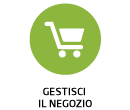 | 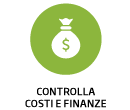 | 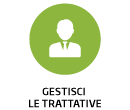 | 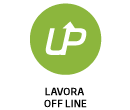 | 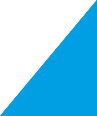 | |
 | 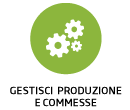 | 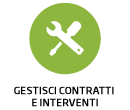 | 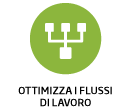 |  |  |
 | |||||